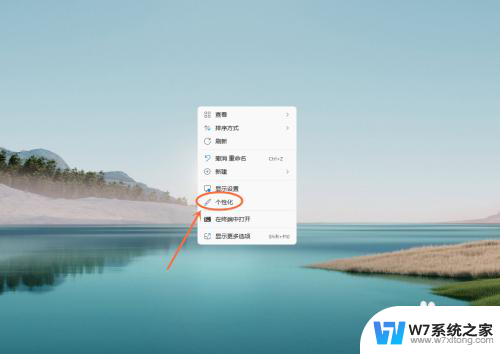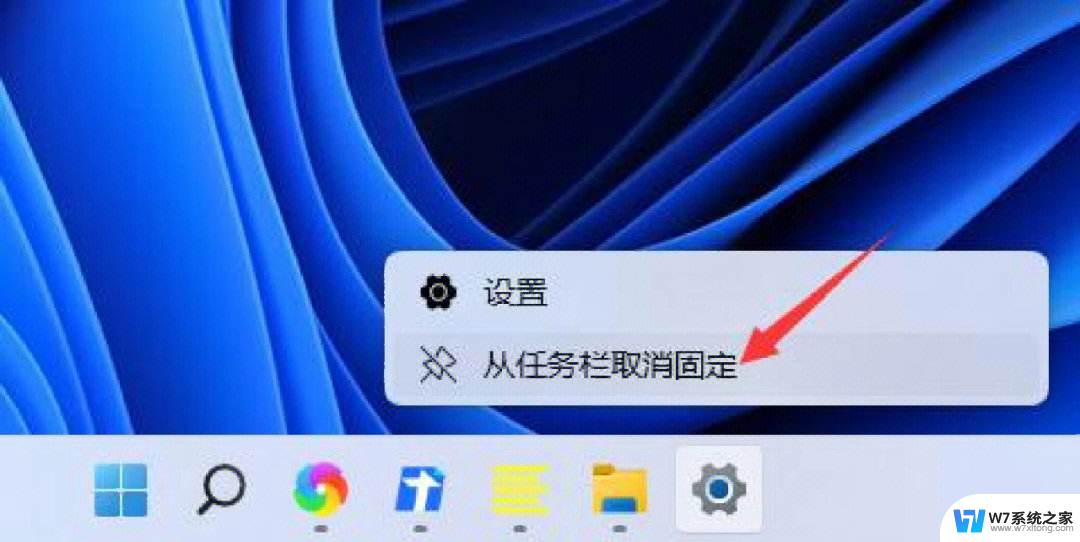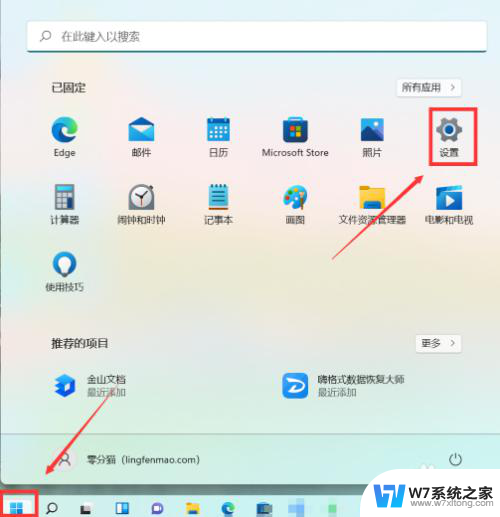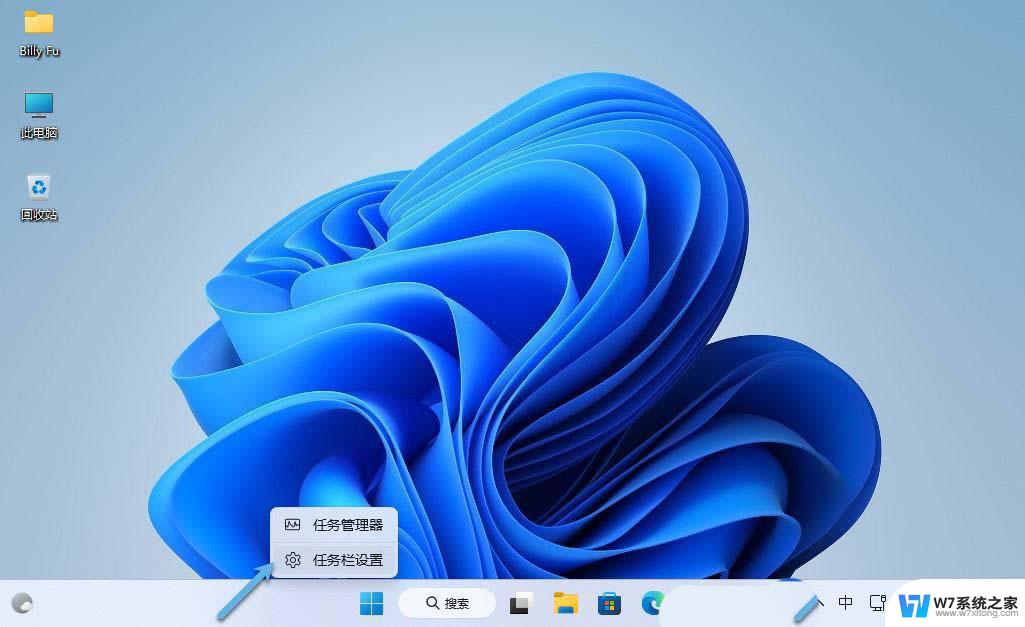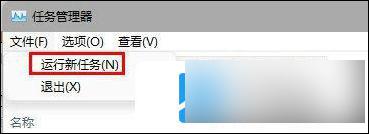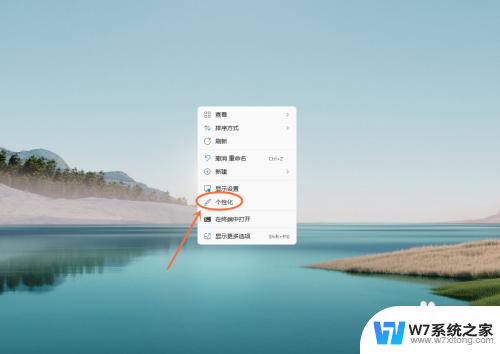win11怎么隐藏下面的任务栏图标 怎样在Win11中隐藏任务栏
更新时间:2024-03-16 13:55:43作者:xiaoliu
Win11作为最新的Windows操作系统版本,带来了许多新的功能和改进,其中之一就是任务栏的设计,任务栏作为我们日常使用电脑时经常接触到的界面,它承载着各种常用图标和快捷方式,方便我们快速访问应用程序和系统功能。有时候我们希望能够隐藏任务栏中的图标,以获得更加简洁的工作环境或者个性化自己的桌面布局。在Win11中,我们应该如何隐藏下面的任务栏图标呢?下面将为大家介绍几种简便的方法。
步骤如下:
1.桌面鼠标右键,选择“个性化”。
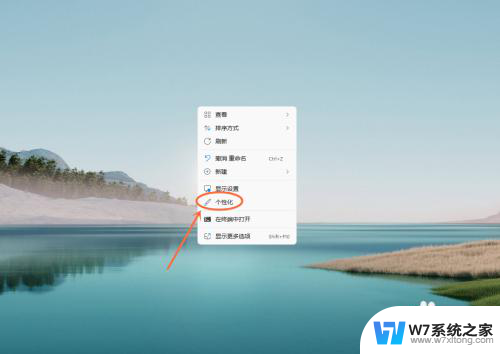
2.选择“任务栏”设置项。
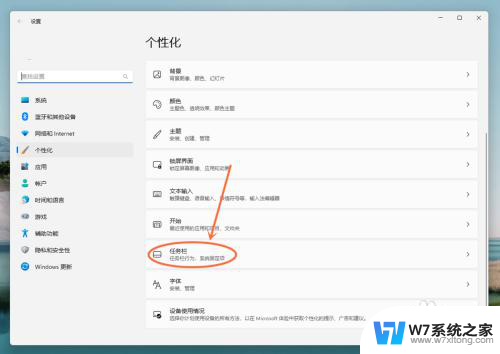
3.勾选“自动隐藏任务栏”即可。
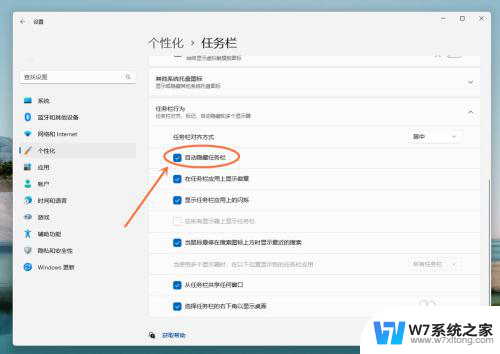
以上就是关于如何隐藏下方任务栏图标的全部内容,如果您遇到相同的问题,可以按照本文的方法来解决。